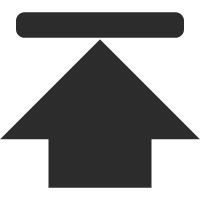OpenCV 开发环境环境搭建(win10+vs2015+opencv 3.0)
OpenCV 3.0 for windows(下载地址:http://opencv.org/);
本测试中,OpenCV安装目录:D:\Program Files\opencv,笔者操作系统为64位。
步骤如下:
1.首先安装好VS 和 OpenCV,OpenCV的安装其实就是把官方下载的exe解压的自己指定目录。
2.配置OpenCV相关的环境变量,安装完成后在系统的环境里找到“Path”,编辑并在后边加入自己的OpenCV目录,如: “;D:\Program Files\opencv\opencv\build\x86\vc12\bin” ;也可以将 “;D:\Program Files\opencv\opencv\build\x64\vc12\bin” 也添加上,这样以后就可以在32和64位编译器中来回切换。
3.新建一个C++的win32控制台应用程序,建议新建空项目。
4.修改项目的相关配置。具体为:所建项目 -- (右键)属性 -- 配置属性
4.1 在 VC++ 目录 中:
--Include path(包含目录):
D:\Program Files\opencv\opencv\build\include;
D:\Program Files\opencv\opencv\build\include\opencv;
D:\Program Files\opencv\opencv\build\include\opencv2
--Lib path(库目录):
D:\Program Files\opencv\opencv\build\x86\vc12\lib;
4.2 在 链接器--输入--附加依赖项 中:
opencv_ts300d.lib;
opencv_world300d.lib 或
opencv_ts300.lib;
opencv_world300.lib
注1:步骤4中的所有添加的条目都是在默认配置后面添加,而不是覆盖原配置。
注2:若不想“每次新建工程都要重新配置”,实现“一劳永逸”,则在配置时在菜单栏中选择:视图 -- 属性管理器 -- Debug|Win32 -- Microsoft.Cpp.Win32.userDirectories -- (右键)属性 -- 通用属性,在其中进行4.1和4.2中的操作即可。
5.完成上述步骤,环境基本就可以使用了,此时新建一个cpp文件来运行我们的第一个demo。由于我也是新手,所以网上随手找个一个项目:
1 //显示图像文件 2 #include <opencv2/opencv.hpp> 3 using namespace std; 4 5 #pragma comment(linker, "/subsystem:\"windows\" /entry:\"mainCRTStartup\"") 6 7 int main() 8 { 9 const char *pstrImageName = "IMG_0897.JPG"; 10 const char *pstrWindowsTitle = "OpenCV第一个程序"; 11 12 //从文件中读取图像 13 IplImage *pImage = cvLoadImage(pstrImageName, CV_LOAD_IMAGE_UNCHANGED); 14 15 //创建窗口 16 cvNamedWindow(pstrWindowsTitle, CV_WINDOW_AUTOSIZE); 17 18 //在指定窗口中显示图像 19 cvShowImage(pstrWindowsTitle, pImage); 20 21 //等待按键事件 22 cvWaitKey(); 23 24 cvDestroyWindow(pstrWindowsTitle); 25 cvReleaseImage(&pImage); 26 return 0; 27 }